آموزش کامل برنامه اپ استور آیفون – App Store
آموزش کامل برنامه اپ استور آیفون – App Store
سلام به همراهان عزیز آیفون بکس ، توی این ویدئو قصد دارم برنامه ی اپ استور آیفون رو به طور کامل آموزش بدم با من همراه باشید.
یاد میگیریم که هر کدوم از قسمت های برنامه چه کاری انجام میدن
چطوری اپل آیدی مونو شارژ کنیم ؟
و همچنین چطور یک برنامه پولی رو تو اپ استور خریدا کنیم.
با من همراه باشید ، اول ویدئوی آموزشی این مقاله رو براتون قرارمیدم ، بعد مفصل بصورت عکس و نوشته خدمتون توضیح خواهم داد.
خب بریم سراغ آموزش:
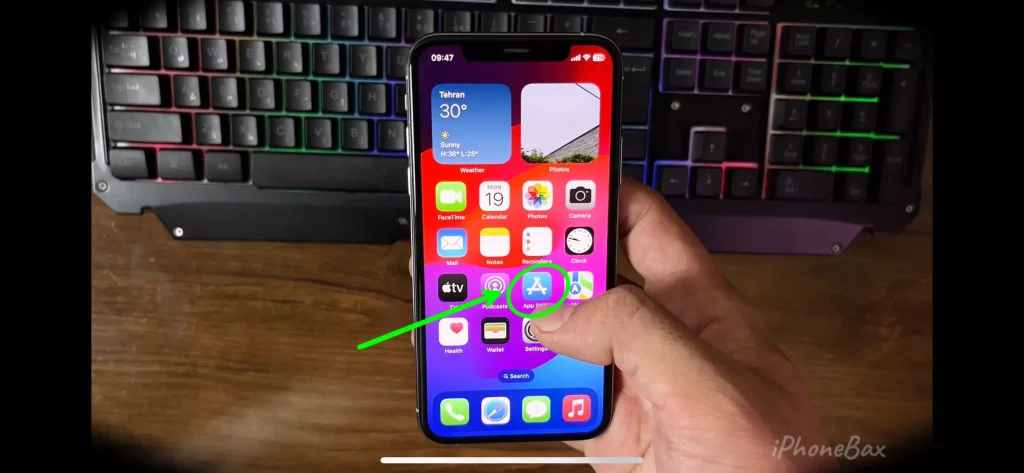
وارد برنامه اپ استور میشیم
اول بریم سراغ معرفی قسمت های مختلف این برنامه:
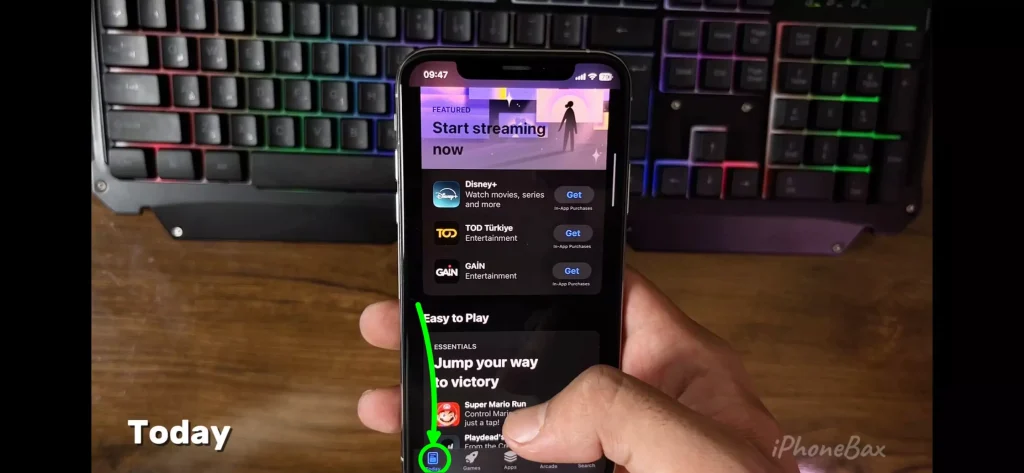
برگه Today : در این قسمت خبر های جدید از برنامه ها و بازی ها منتشر میشه ، مثلا چه برنامه ایی تازه رونمایی شده ، یا به فلان برنامه یه قابلیت جدیدی اضاف شده و …
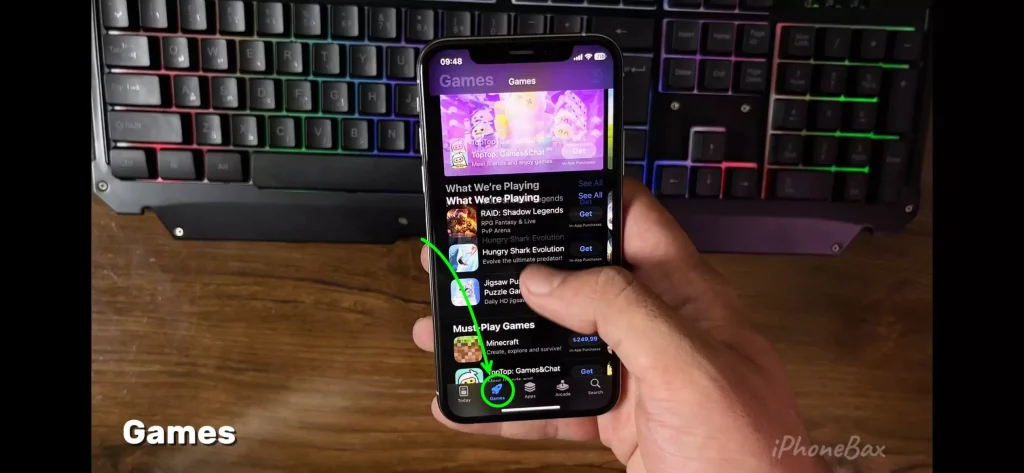
برگه Games : این قسمت مخصوص بازی هاست ، بازی های مختلف رو دسته بندی کرده تا بتونید راحت بازی مورد علاقتونو پیدا کنید
مثلا دسته ی بازی های فکری ، استراتژی ، جنگی ، مسابقه و…
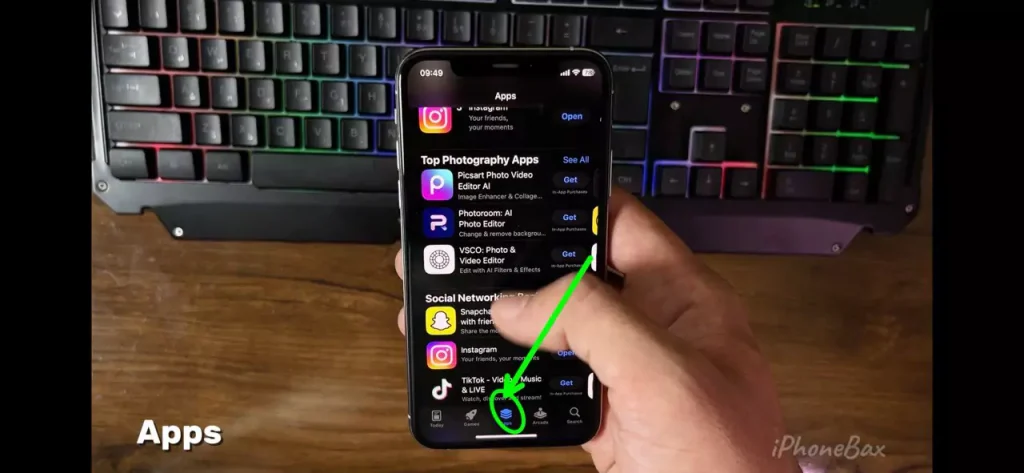
برگه Apps : در اینجا برنامه های مختلف بصورت دسته بندی شده برای شما نمایش داده میشه
بر اساس محبوبیت ، تعداد دانلود هایی که شدن و همچنین بر اساس کارایی اونهارو جدا کردن
مثلا برنامه های سوشال مدیا ، برنامه های مخصوص ادیت عکس وفیلم و برنامه های تماشای زنده و …
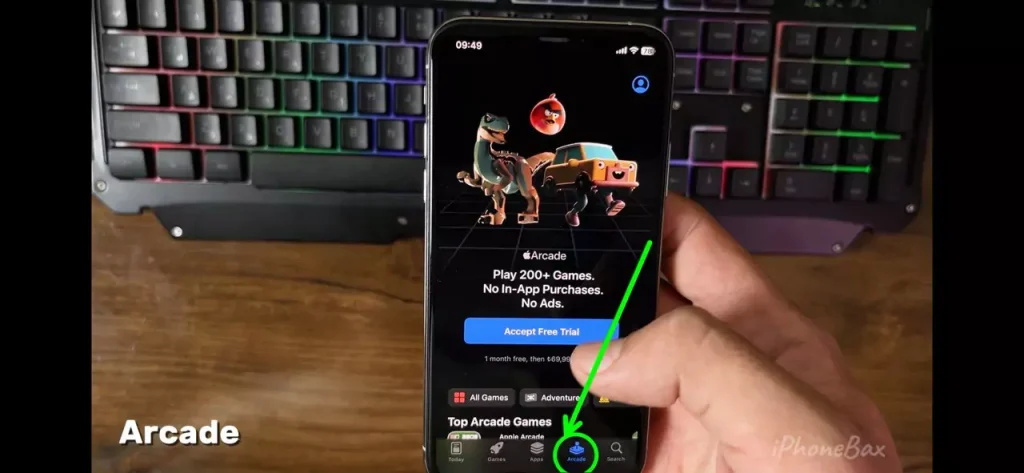
برگه Arcade : اینجا قسمت اشتراکی اپ استور هستش ، با تهیه اشتراک آرکاد اپل میتونید به بیش از صدها بازی بدون تبلیغ و جدید روز دنیا دسترسی پیدا کنید
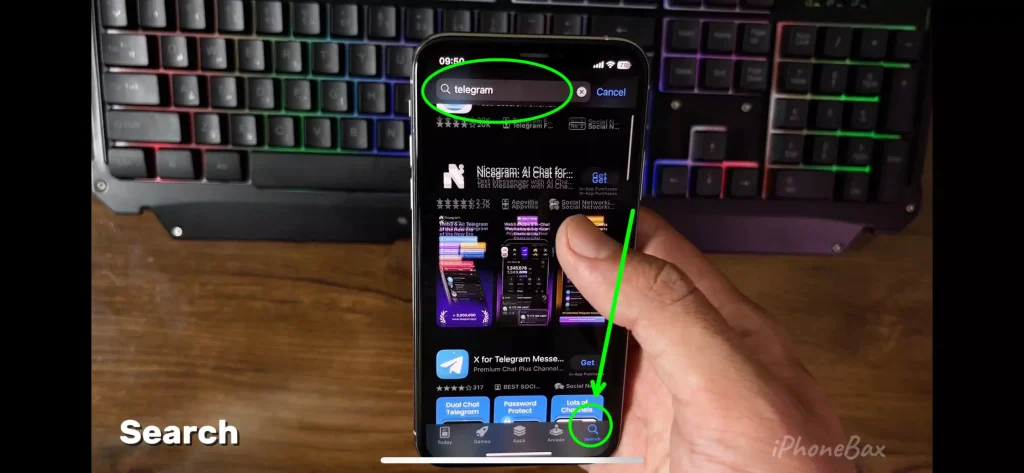
برگه ی Search : در این قسمت میتونید اسم هر برنامه ایی که میخایید دانلود کنید رو مینویسید ،براتون پیدا میکنه و نصبش میکنید.
خب بریم قسمت حساب کاربری توی اپ استور:
برید توی برگه ی Today و گزینه ی بالا سمت چپ رو انتخاب کنید
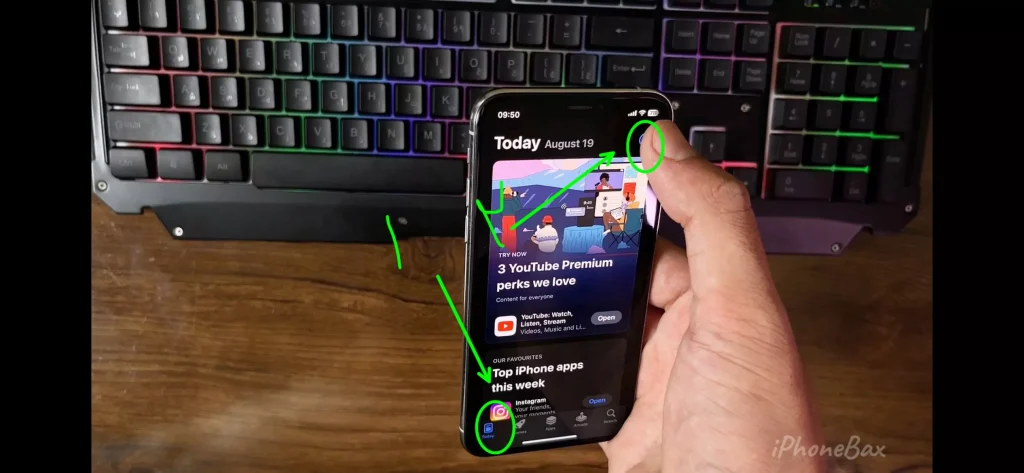
از اینجا میتونید وارد حساب کاربریتون بشید و یسری کار هایی رو انجام بدید که در ادامه بهش می پردازیم.
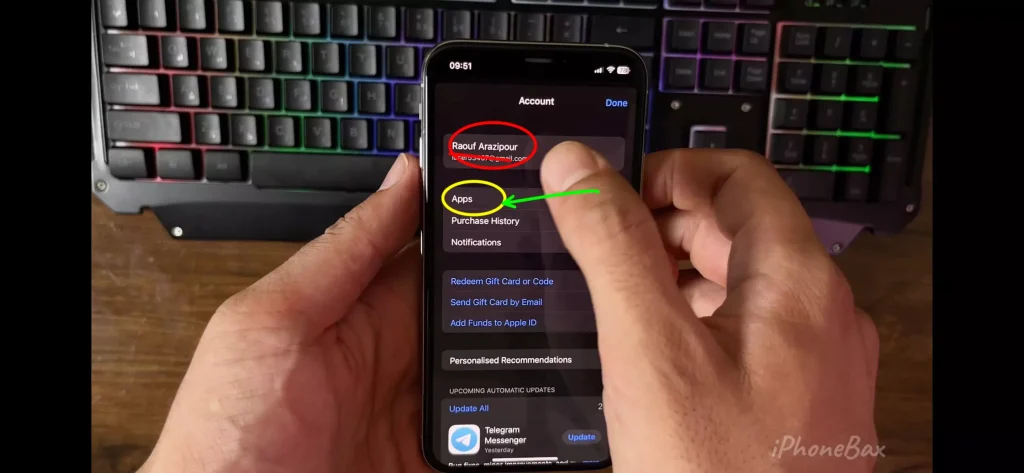
قسمت قرمزی که مشخص کردم اسم و فامیل و آدرس و آدرس اپل ایدی شمارو داره نشون میده.
در قسمت زرد که تو عکس مشخص شده (Apps) برنامه هایی که تا الان با این اپل ایدی تون نصب کردید رونمایش میده.
(چه اونهایی که الان داخل گوشی نصبه ،چون اونهایی که قبلا نصب کردید و پاکش کردید) یجورایی میشه گفت تاریخچه نصب برنامه هاست.
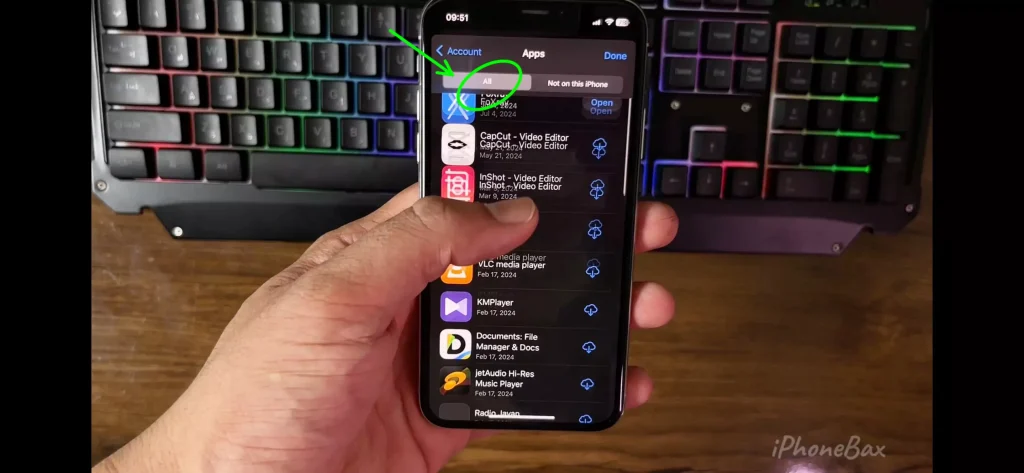
قسمت All (که با سبز نمایش داده شده) کل برنامه هایی که نصب شده رو نشون میده
قسمت Not on this iphone برنامه هایی که قبلا نصب کردید و الان توی این گوشیتون نیست رو نمایش میده.
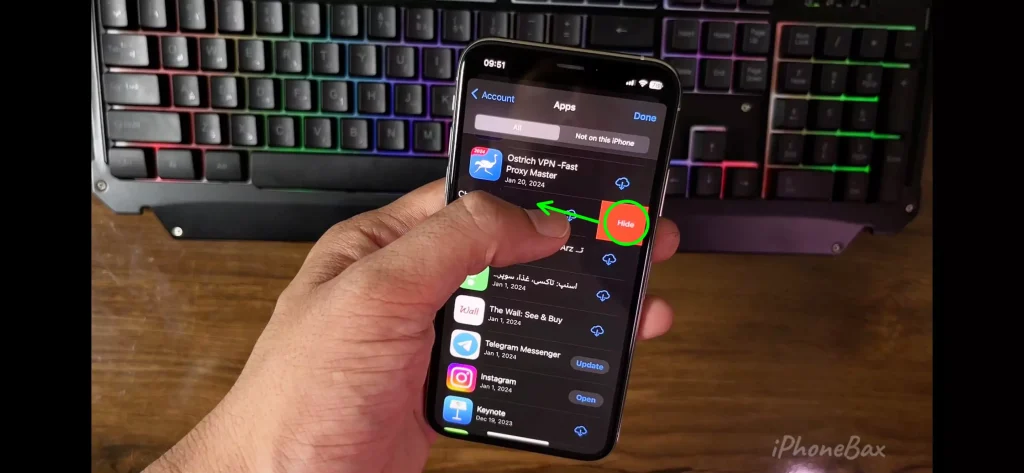
اگه میخایید برنامه ای رو از تو لیست پاک کنید که کسی نبینه قبلاچه برنامه ای نصب بوده.
از قسمت راست گوشی به سمت چپ انگشتتون رو روی اونبرنامه بکشید تا گزینه Hide براتون نمایش داده بشه.
خب یه مرحله بر میگردیم عقب :
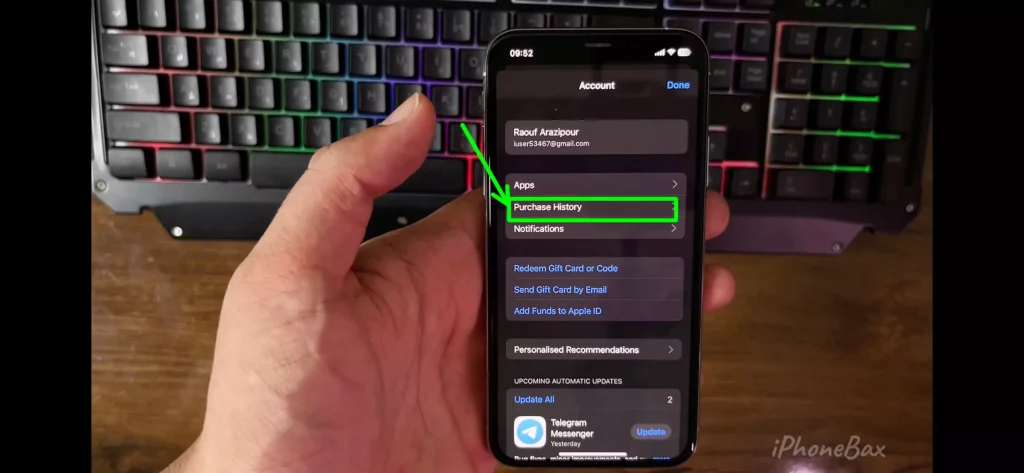
قسمت Pruchased History برای نمایش دادن برنامه های خریداری شده است.
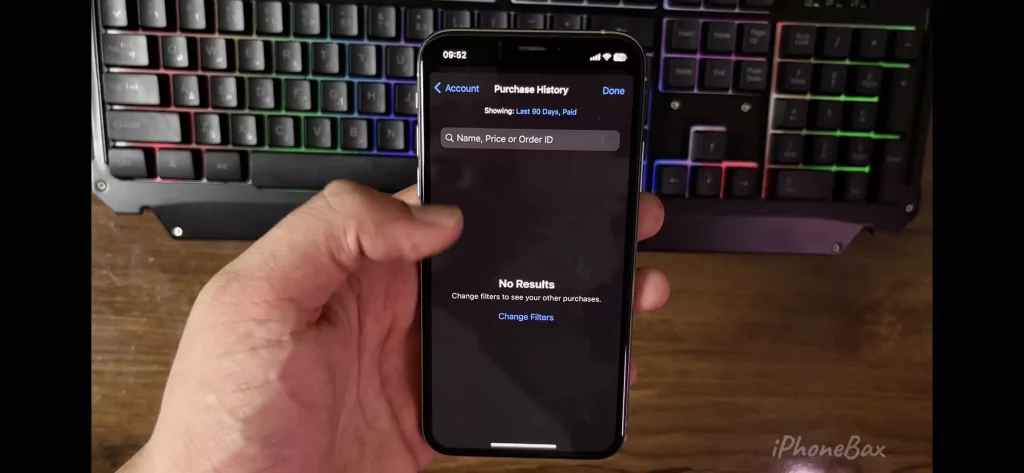
اگه برنامه ایی قبلا خریداری کردید این قسمت براتون نمایش داده میشه.
(اگه اسم اون برنامه هایی که خریدید رو حضور ذهن ندارید ، جهت خریداری مجدد اون برنامه کافیه بیایید این قسمت )
خب باز هم برمیگردیم به مرحله قبل:
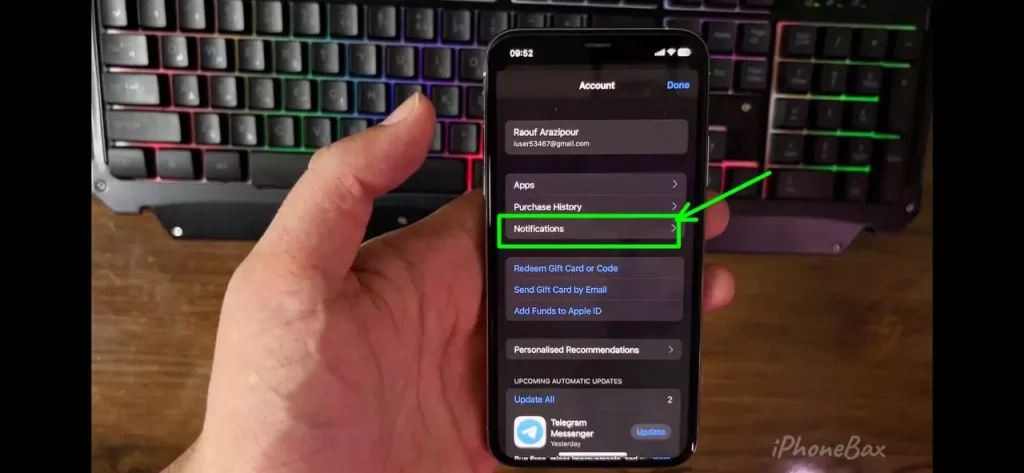
از این قسمت به یه سری از تنظیمات نوتیفیکشن برنامه ی اپ استور دسترسی دارید
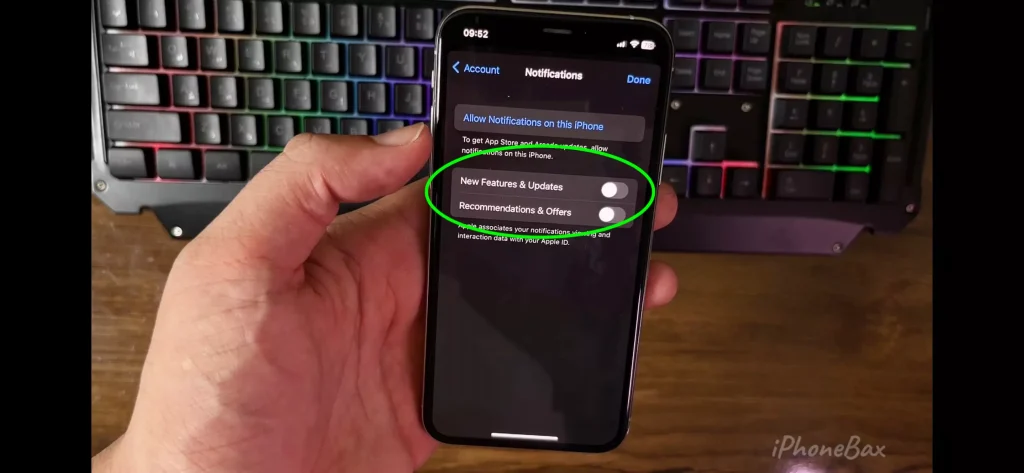
گزینه New Features & Updates :
میگه که اگه برای یه برنامه ایی آپدیتی اومد یا یک قابلیت جدیدی اضافه شد بهتون اطلاع بدم یا نه
گزینه Recommendations & Offers :
میگه که اگه تخفیفی برای خرید یک برنامه اومد یا پیشنهاد ویژه ایی شد بهتون اطلاع بدم یا نه
میتونید به دلخواه این قسمت هارو خاموش یا روشن بزارید.
برمیگردیم قسمت قبل تا سه تا گزینه آبی رنگ رو بهتون توضیح بدم:
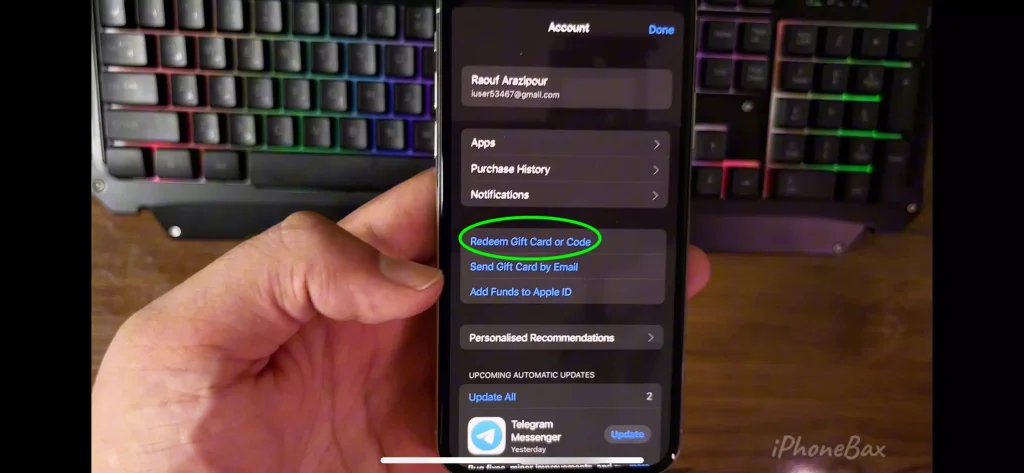
از طریق این قسمت میتونید کیف پول اپل آیدیتونو به وسیله گیفت کارت یا گیفت کد شارژ کنید
(برای نصب برنامه های پولی میتونید از این گیفت کارت ها استفاده کنید)
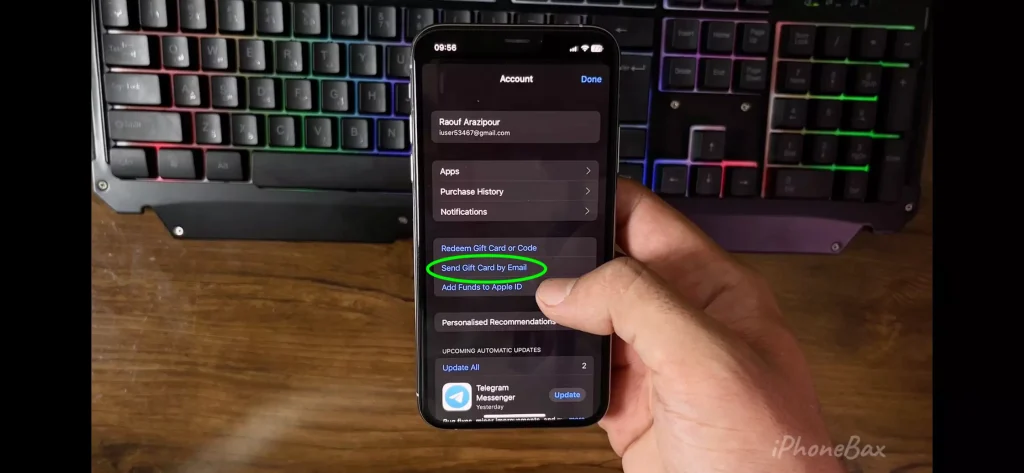
گزینه Send Gift Card By Email :
از این قسمت میتونید به وسیله ایمیل برای یکی دیگه گیفت کارت بفرستید (اعتبار هدیه بفرستید براش)
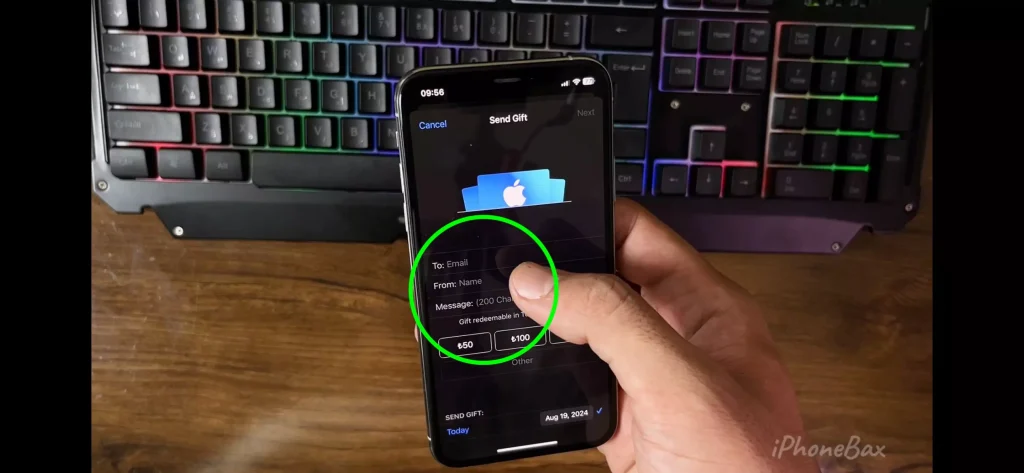
ایمیل طرف مقابل تونو مینویسید ، اسم خودتونو مینویسید و پیغامتون ، بعدشم انتخاب میکنید که اعتباری که میفرستید ارزشش چقدر باشه.
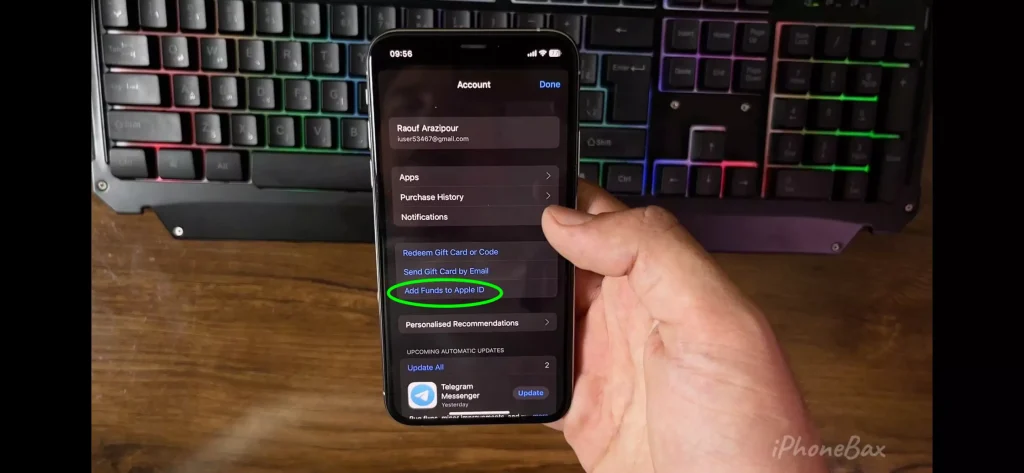
گزینه Add Funds to Apple ID: از این قسمت میتونید اپل آی دی تونو به وسیله کارت های بانکی شارژ کنید
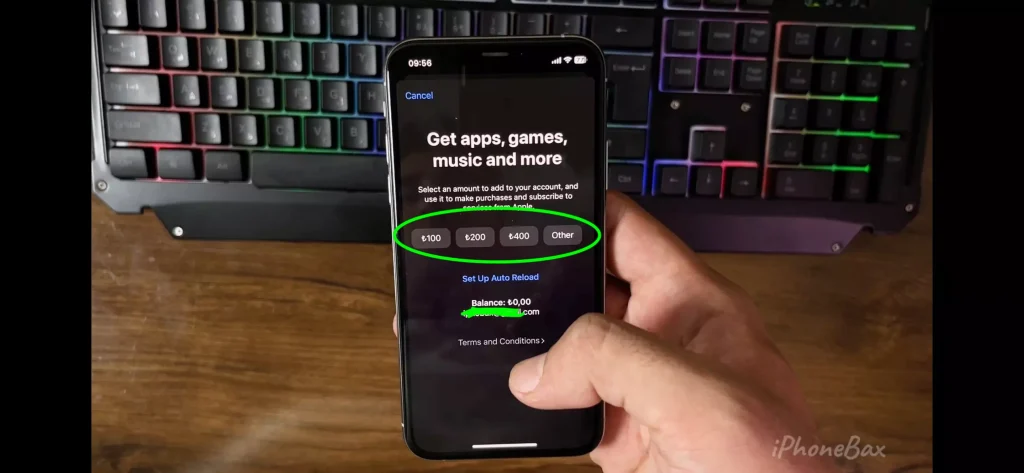
جهت استفاده از این قسمت لازمه که یک کارت اعباری به اپل ایدیتون وصل باشه (کارت های ایران پشتیبانی نمیشن ، چون تحریمیم)
حل مشکل نصب نشدن برنامه ها در اپ استور آیفون:
یه سوالی که اکثر کاربرای جدید آیفون از من میپرسن اینه که هنگام نصب یک برنامه ، پیغامی نمایش میده که براشون قابل حل نیست
بریم برسیش کنیم :
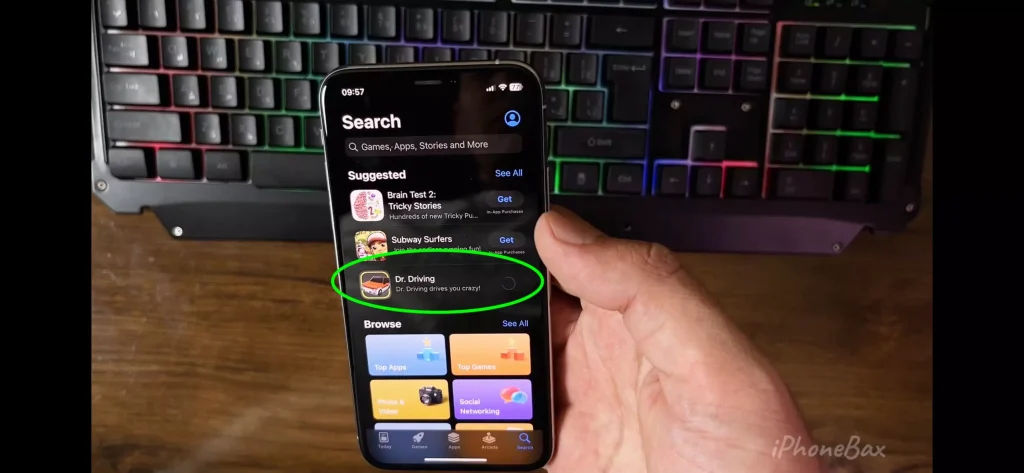
برای مثال این برنامه رو من زدم که دانلود بشه (عکس بالا)
پس از مدتی کوتاه پیغام (عکس زیر) براش نمایش داده میشه
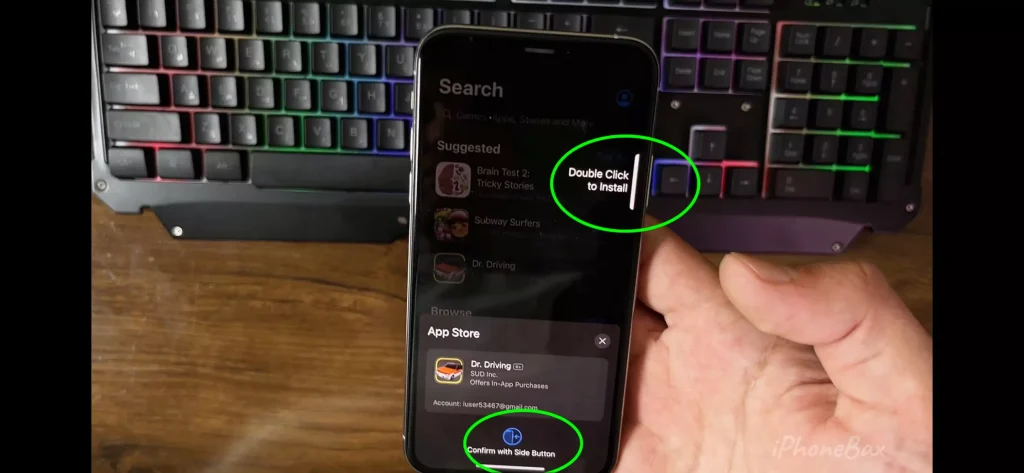
اینجا میگه که جهت نصب برنامه دوبار دکمه پاور رو فشار بدید (دکمه سمت راست گوشیتون)
بعدش فیس آیدی تونو اسکن میکنه و شروع میکنه به نصب شدن
اگه نتونست فیس آیدی تونو شناسایی کنه ، ازتون میخاد که رمز اپل آیدی تونو وارد کنید تا این برنامه نصب بشه
نصب برنامه های اشتراکی در آیفون:
بریم ببینیم یه برنامه ی پولی در آیفون چطوری نصب میشه ؟
چطوری میتونیم یک برنامه ی پولی رو در آیفون خریداری کنیم ؟
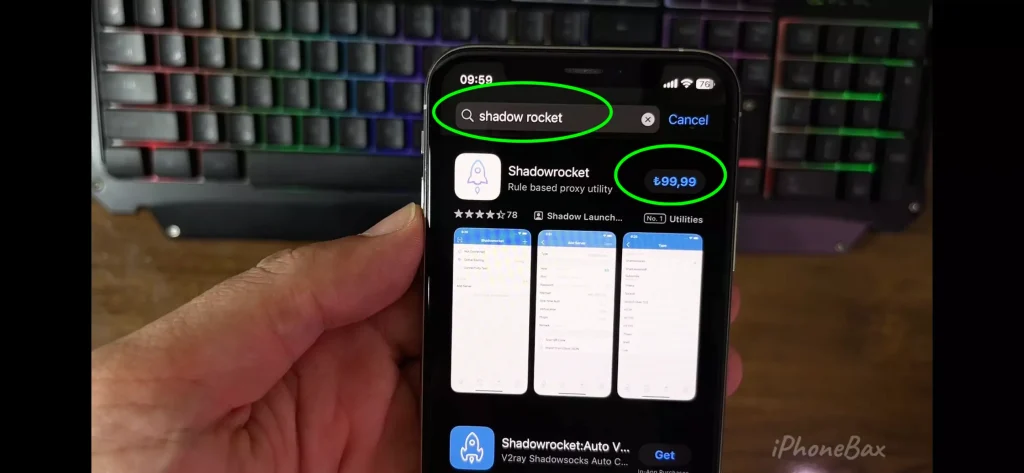
برای مثال : من برنامه ی شادو راکت رو سرچ زدم و آوردم که قیمتش هست 99لیر ترکیه
(کشور اپل آیدی من روی ترکیه قرار داره ، بخاطر همون قیمت رو داره به لیر نمایش میده)
اگه بخام بطورخلاصه بگم روش خرید یک برنامه ی اشتراکی در App Store اینجوریه :
1- خرید گیفت کارت
2- شارژکردن اپل آیدی
3- خرید برنامه به وسیله اعتبار داخل اپل آیدی
نکته : برنامه های پولی اپ استور آیفون رو میشه با کارت های اعتباری همچون مستر کارت و ویزا کارت خرید کرد (چون ما تحریم باید از روش گیفت کارت استفاده کنیم)
قدم اول توی خرید با گیفت کارت اینه که کشور اپل آیدی مونو چک کنیم کجاست
( تا متناسب با همون کشور گیفت کارت خریداری کنیم )
باید از برگه Today داخل اپ استور قسمت حساب کاربریمون بریم
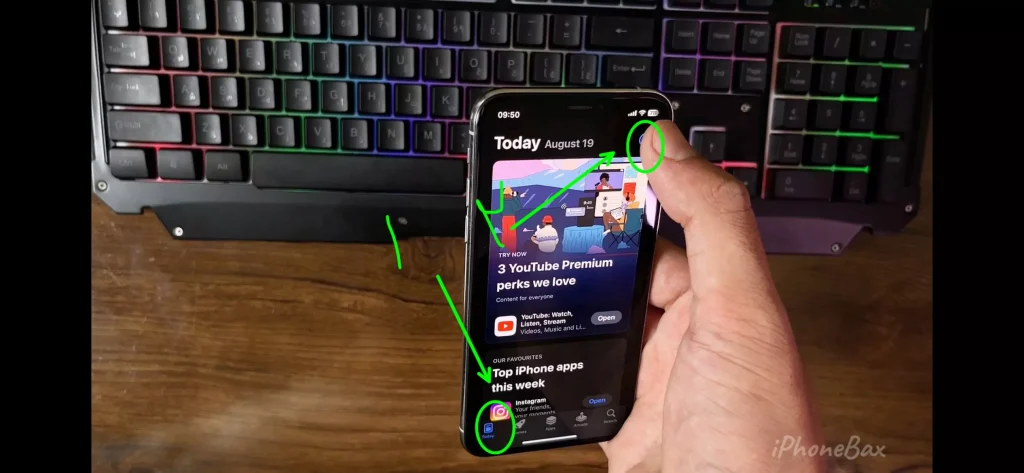
سپس روی اسم اپل آیدیمون کلیکمیکنیم تا وارد برگه ی بعدی بشیم (شکل زیر)
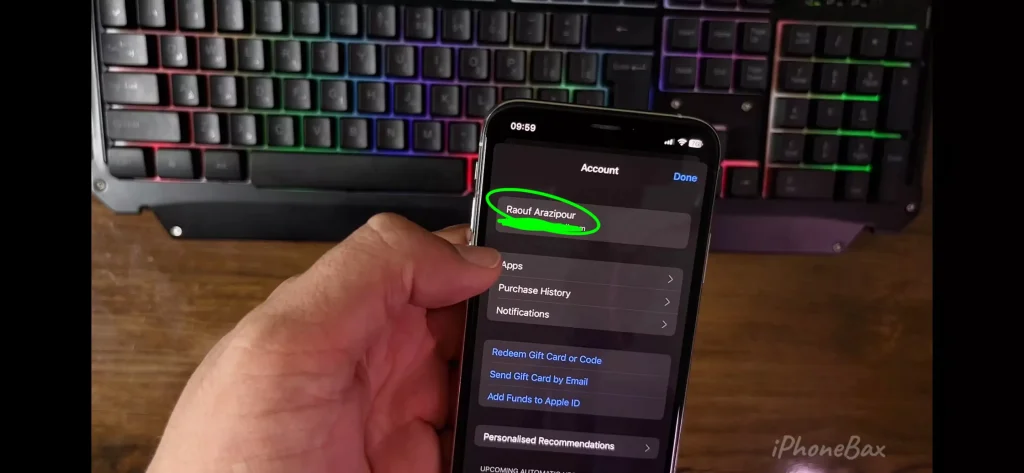
بعدش قسمت Country رو برسی میکنیم که روی کدم کشور قرار داره (شکل زیر)
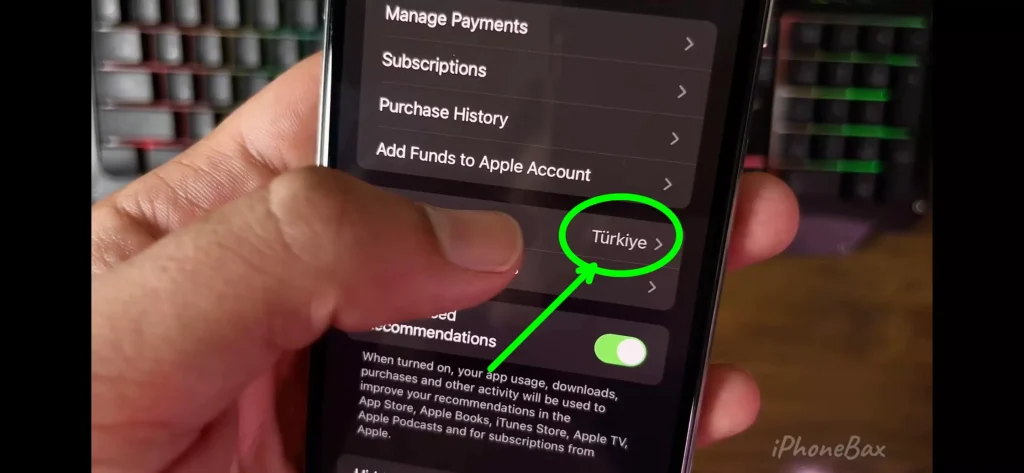
همونطور که ملاحظه می کنید کشور اپل آیدی من روی ترکیه قرار داره ، بخاطر همون باید گیفت کارتی خریداری کنم که مربوط به همین کشور باشه
تا باهاش حساب کاربری اپل آیدی مو شارژ کنم جهت خرید برنامه های اشتراکی
آموزش خرید گیفت کارت از سایت های اینترنتی :
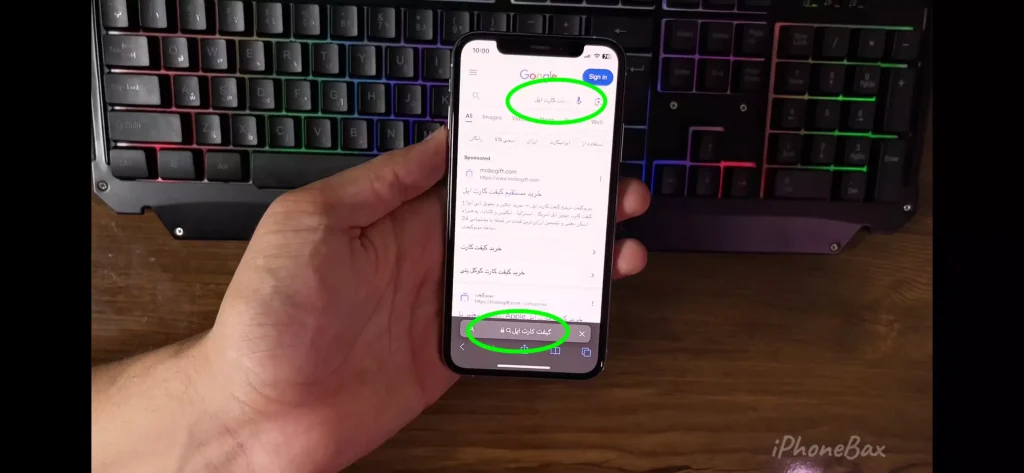
فقط کافیه توی گوگل سرچ کنید خرید گیفت کارت اپل
سایت های زیادی میاد میتونید به دلخواه وارد یکی از این سایت ها بشید و گیفت کارتتونو تهیه کنید
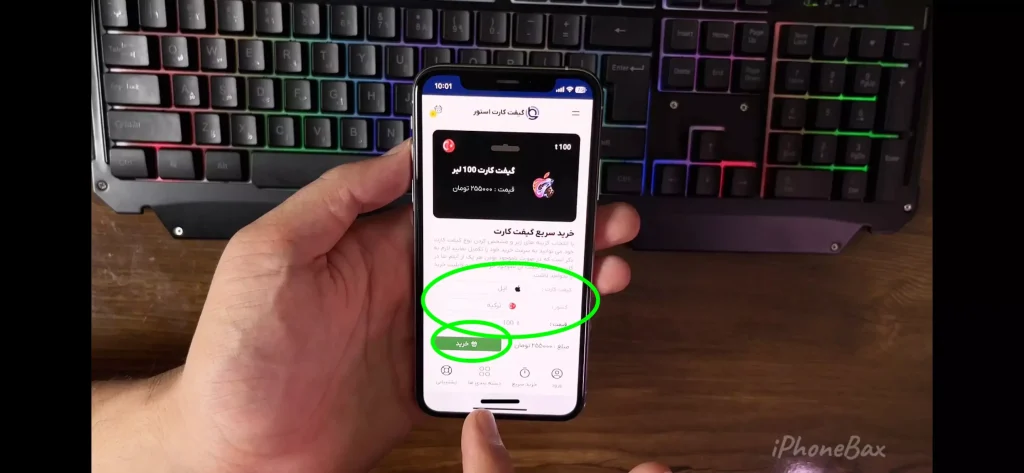
توی این قسمت میزان اعتباری که میخایید تهیه کنید رو انتخاب میکنید
همچنین دقت کنید که کشور گیفت کارتی که خریداری میکنید با کشور اپل آیدیتون یکستان باشه
(تو انتخاب این گزینه ها داخل سایت خرید گیفت کارت دقت کنید)
خب خرید رو میزنیم و بعد از پرداخت ، سایت به ما یک کد گیفت تحویل میده (شکل زیر)
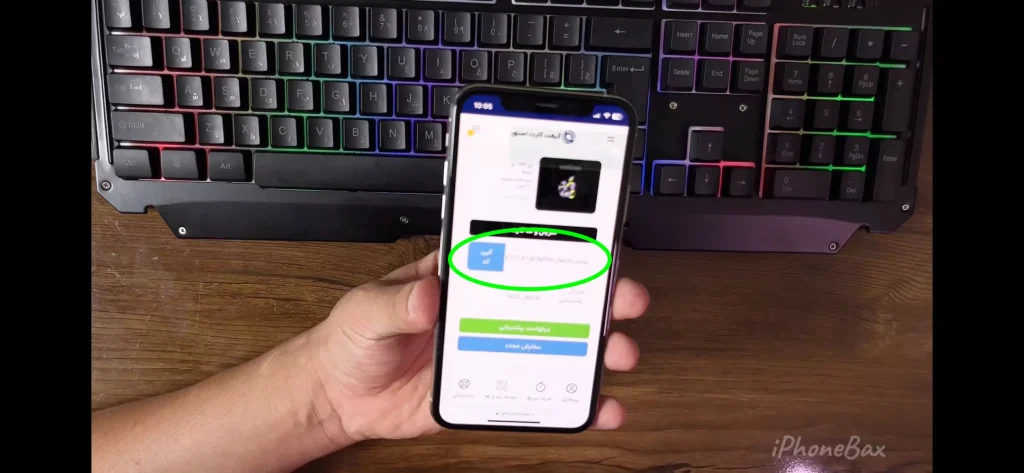
کد رو باید کپی کنیم و وارد برنامه اپ استور آیفون مون بشیم
باید بریم توی قسمت حساب کاربری
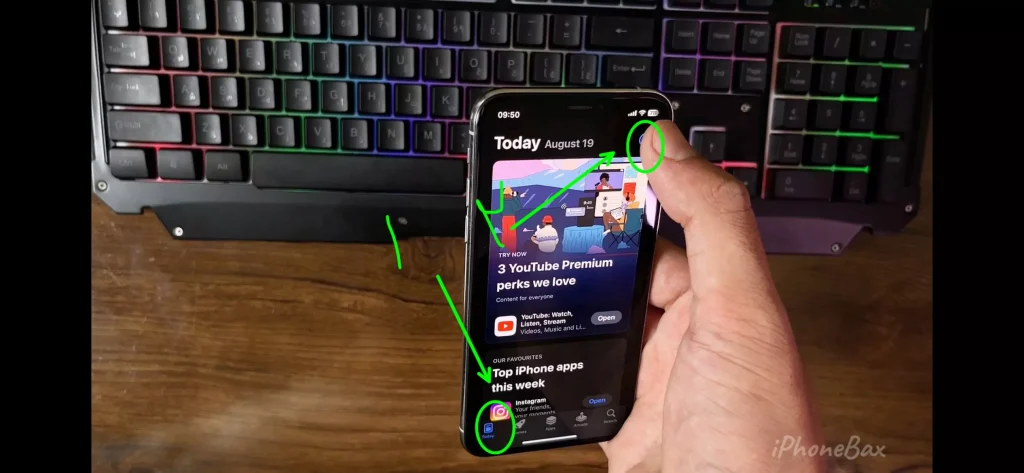
از اینجا گزینه Redeem Gift Card Or Code رو انتخاب میکنیم (شکل زیر)
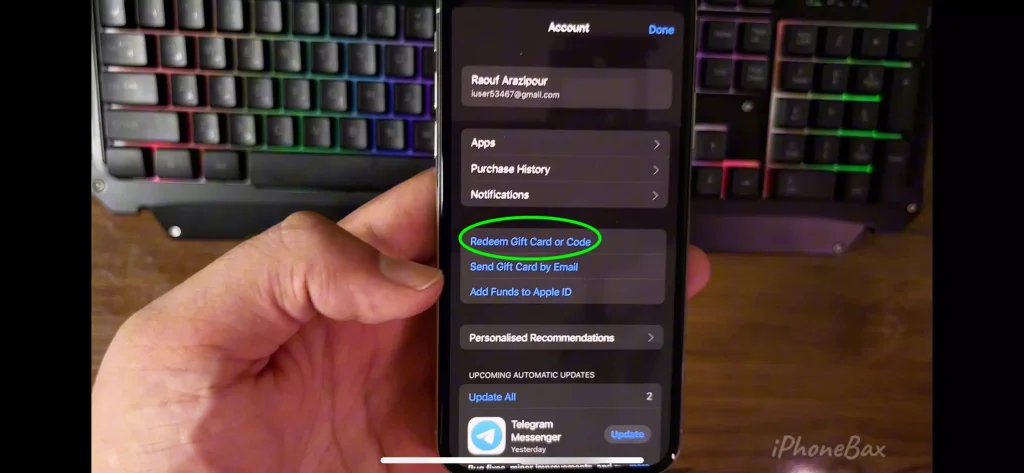
سپس گزینه پایینی یعنی قسمت دایره ایی شکل که مشخص کردم رو انتخاب کنید ( Manually )
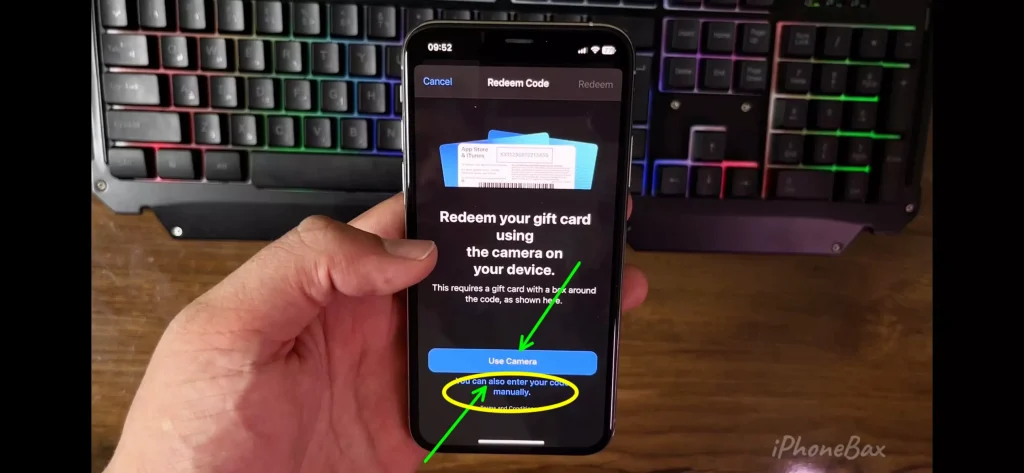
بعدش اون کدی که از وب سایت خریداری کردید رو اینجا جاگذاری کنید و گزینه Redeem رو بزنید و ثبتش کنید (شکل زیر)
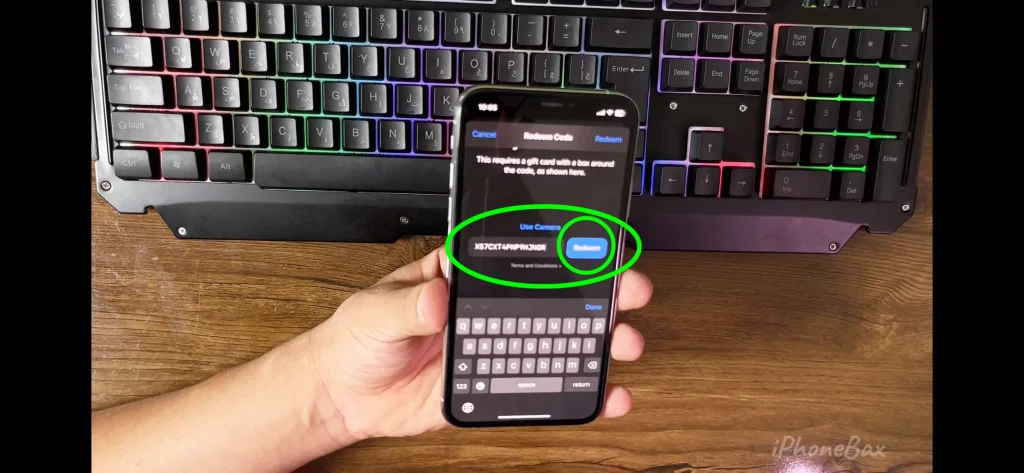
به همین راحتی کیف پول اپل آیدیمون شارژ میشه و پیغام موفقیت آمیز برای ما نمایش داده میشه
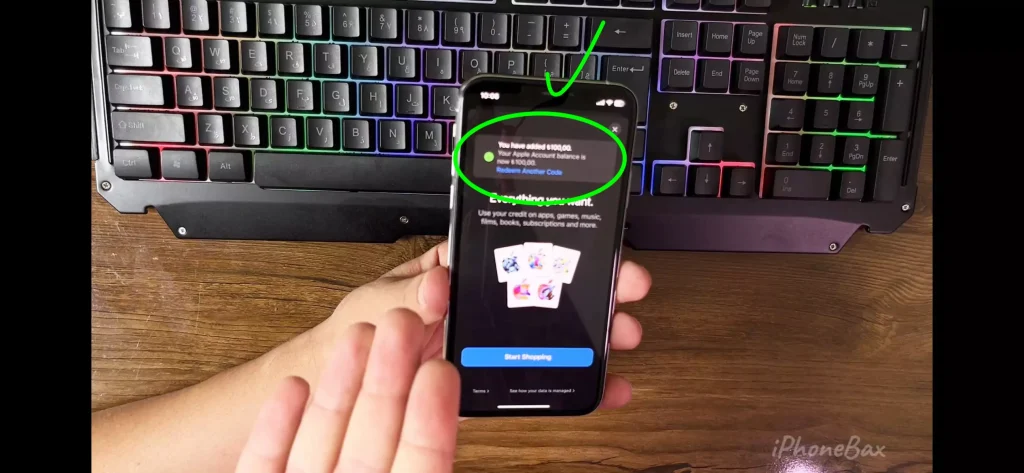
خرید برنامه های اشتراکی در اپ استور آیفون
خب حالا که اپل آیدیمون شارژ شد میریم که برنامه ی شادو راکت که قیمتش 100 لیر بود رو خریداری کنیم
نکته : گیفت کارتی که من خریداری کردم به میزان 100 لیر بود ، شماهم به گیفت کارتی که میخرید دقت کنید که مبلغش از قیمت برنامه ای که میخاید بخرید پایینتر نباشه
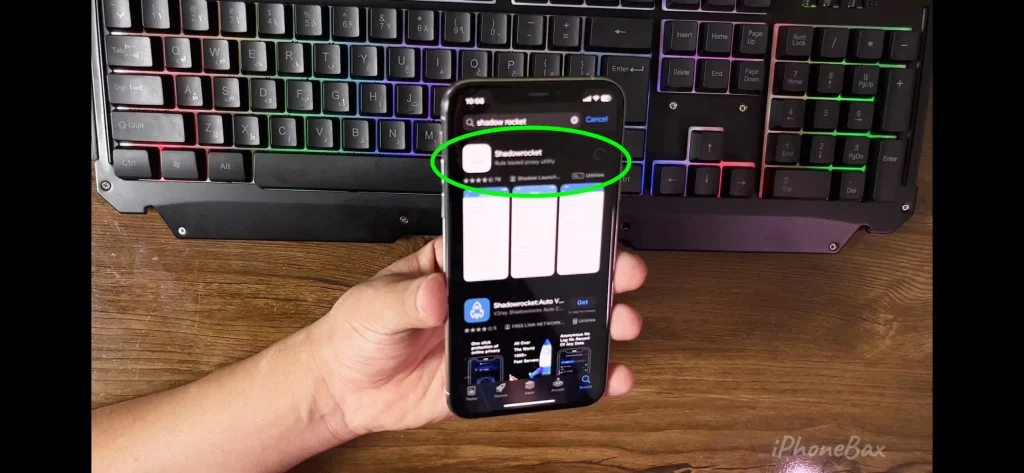
برنامه ی شادو راکت رو سرچج زدم و روی گزینه نصب این برنامه کلیک کردم
پیغام زیر نمایش داده شد (میگه که جهت خرید این برنامه دوبار دکمه کناری گوشی رو فشار بده)
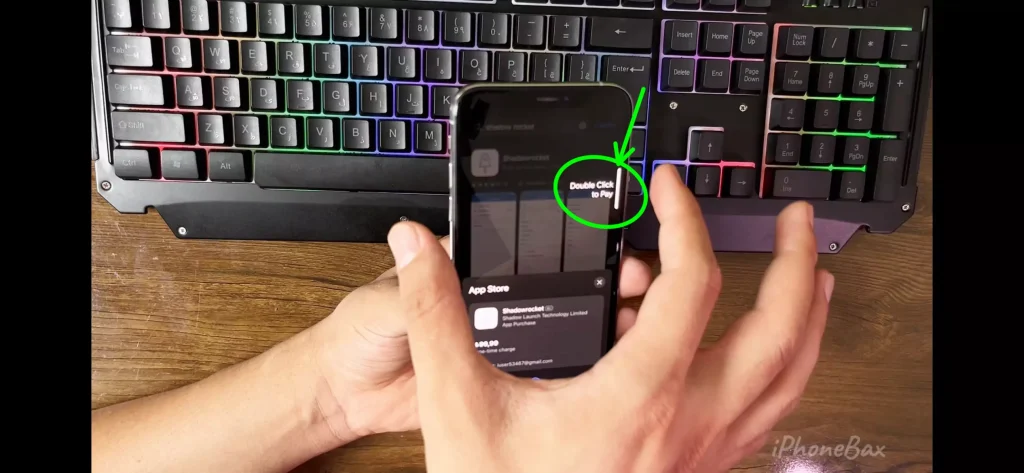
فیس آیدیم اسکن شد و برنامه خریداری شد
و در انتها برنامه برای ما دانلود شد
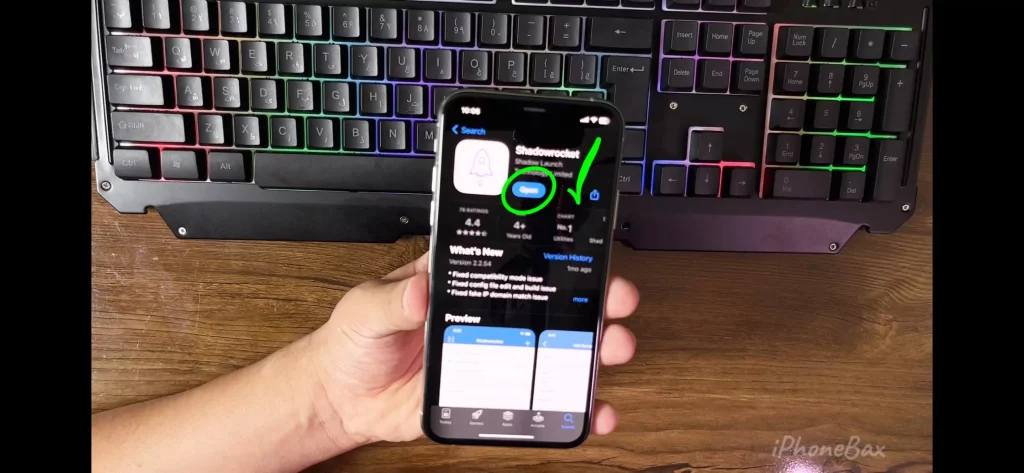
همونطور که دید خرید یک برنامه ی پولی در اپ استور آیفون کار بسیار راحتی بود
فقط با چند تا کار ساده تونستیم یه اشتراک بخریم
خب حالا بریم ببینیم موجودی کیف پولمون چقدره (چقدر از اعتبارمون باقی مونده)
وارید قسمت حسابمون توی اپ استور میشیم
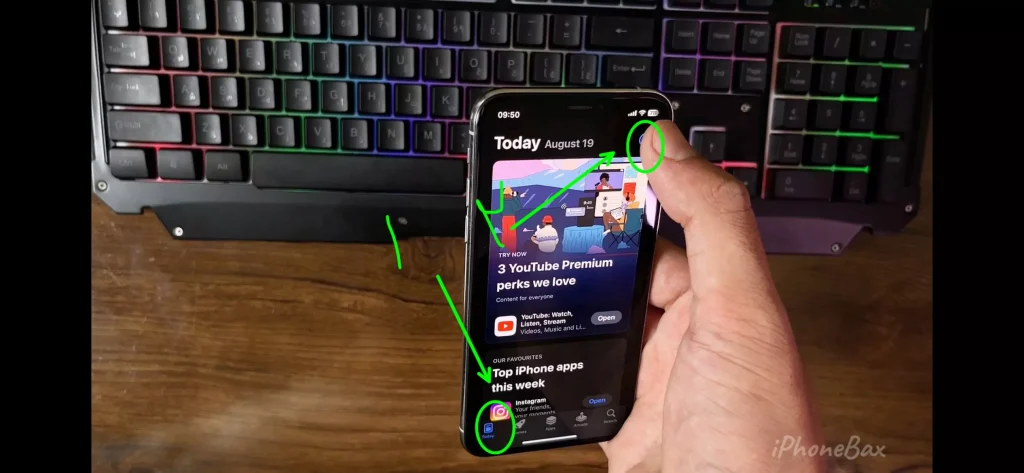
اینجا میبینید که کمتر از 1 لیر تو حسابم مونده و تموم اون 100 لیری که خریداری کردم خرج شده (عکس زیر)
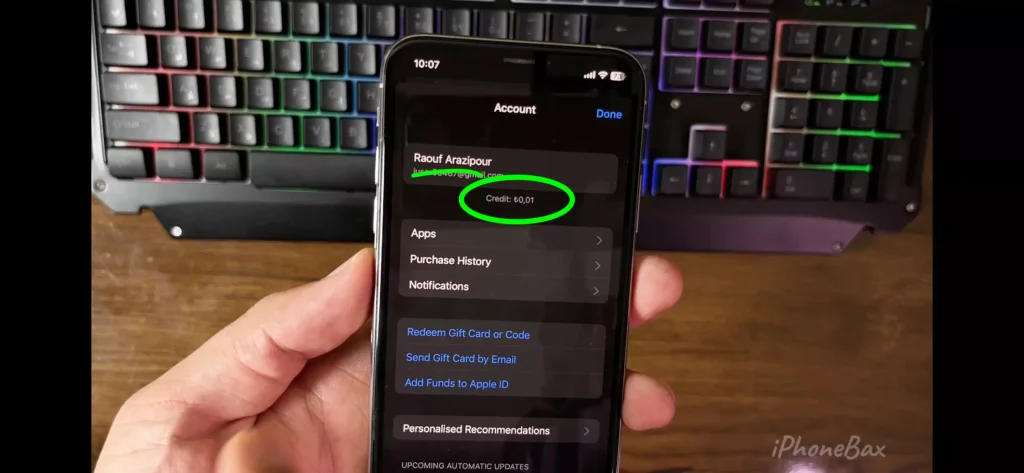
خب اینم بود از آموزش کامل برنامه ی اپ استور آیفون (App store) امیدوارد که به درتون خورده باشه
اگه دنبال آموزش های بیشتری از آیفون هستید ، پیشنهاد میکنم یه سر به قسمت مقاله های وب سایتمون بزنید.
ممنون از همراهیتون ، هر سوالی داشتید میتونید توی قسمت کامنت ها بپرسید ، سریعا بهتتون پاسخ خواهیم داد.
همچنین ما توی اینستاگرام ، تلگرام ، یوتیوب و آپارات فعالیت داریم ، خوشحال میشیم اونجا هم مارو دنبال کنید.




عالی و کاربردی دوست عزیزم
ممنونم امیرجان